Información adicional – Samsung UN65C8000XFXZA User Manual
Page 126
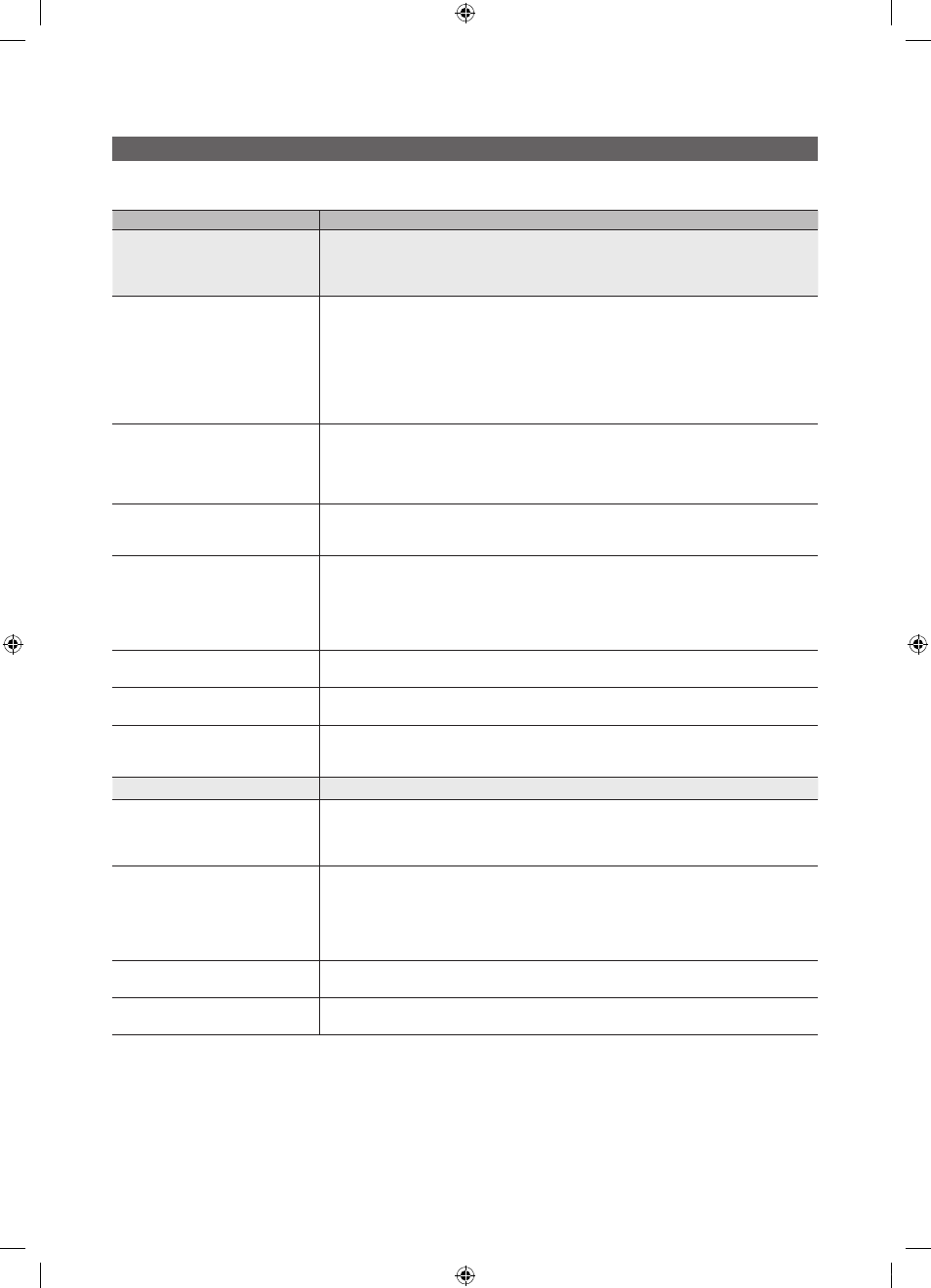
60
Español
Información adicional
Solución de problemas
Si cree que el televisor tiene un problema, compruebe primero esta lista de posibles problemas y soluciones. Si ninguno de los consejos
funciona, visite “www.samsung.com” y haga clic en Support o llame al centro de atención al cliente de Samsung al 1-800-SAMSUNG.
Problemas
Soluciones y explicaciones
Imagen deficiente
En primer lugar, ejecute la Prueba de imagen para confirmar que el televisor muestra correctamente la
imagen de prueba. (vaya a
MENU
- Soporte técnico - Autodiagnóstico - Prueba de imagen) (pag. 27).
Si la imagen de la prueba se muestra correctamente, la imagen deficiente puede provenir de la fuente o la
señal.
La imagen del televisor no se ve tan bien
como en la tienda.
• Si tiene un decodificador por cable/satélite analógico, cámbielo por un decodificador digital HD.
Utilice un cable HDMI o de componentes para conseguir una calidad de imagen de alta definición
(HD).
• Suscriptores de cable/satélite: Pruebe con estaciones de alta definición (HD) en la oferta de canales.
• Conexión de antena: Pruebe con emisoras de alta definición (HD) después de ejecutar la
programación automática.
✎
Muchos canales de alta definición (HD) mejoran los contenidos SD (Standard Definition).
• Ajuste la resolución de la salida de vídeo del decodificador de cable o satélite en 1080i o 720p.
La imagen se ve distorsionada: error de
macrobloques, microbloques, puntos,
pixelización.
• La compresión de los contenidos de vídeo puede causar imágenes distorsionadas, especialmente en
las escenas de movimiento rápido, como en los deportes y las películas de acción.
• Un nivel de señal débil puede causar imágenes distorsionadas. No es un problema del televisor.
• Los teléfonos móviles que se utilizan cerca del televisor (aproximadamente a 1 metro) pueden causar
interferencias en la imagen del televisor digital y analógico.
El color es de mala calidad o falta.
• Si utiliza una conexión de componentes, compruebe que los cables de los componentes estén
conectados en los terminales correctos. Las conexiones incorrectas o sueltas pueden originar
problemas en el color o que la pantalla se quede en blanco.
El color o el brillo es de mala calidad.
• Ajuste las opciones de Imagen en el menú del televisor (vaya a modo Imagen / Color / Brillo /
Definición) (pág. 15).
• Ajuste la opción Ahorro energía en el menú del televisor (vaya a
MENU
– Imagen – Solución Eco –
Ahorro energía) (pág. 15)
• Intente reiniciar la imagen para ver la configuración de imagen predeterminada (vaya a
MENU
-
Imagen - Reinicio de la imagen) (pág. 21).
Hay una línea de puntos en el borde la
pantalla.
• Si el tamaño de la imagen está establecido en Ajuste pantalla, cámbielo a 16:9 (pág. 17).
• Cambie la resolución del decodificador de cable/satélite.
La imagen se ve sólo en blanco y negro.
• Si está utilizando una entrada compuesta AV, conecte el cable de vídeo (amarillo) en el terminal verde
de la entrada 1 de componentes del televisor.
Al cambiar de canal, la imagen se congela,
se ve distorsionada o aparece con retraso.
• Si está conectado al receptor de cable, reinicie éste. (vuelva a conectar el cable de alimentación y
espere a que el decodificador se reinicie. Puede tardar unos 20 minutos.)
• Establezca la resolución de salida del decodificador de cable en 1080i o 720p.
3D
Las gafas activas 3D quizás no funcionen
adecuadamente si otro producto 3D
u otros dispositivos electrónicos están
activos cerca de las gafas o del televisor.
• En este caso, aleje cuanto le sea posible los demás dispositivos electrónicos de las gafas activas 3D.
Cuando se ven imágenes 3D en malas
condiciones de iluminación (luces
estroboscópicas, etc.) o bajo una lámpara
fluorescente (50 Hz~60 Hz) o de 3
longitudes de onda, tal vez se advierta un
ligero parpadeo en la pantalla.
• Si es así, atenúe la iluminación o apague la lámpara.
La distancia ideal de visualización debe ser
tres veces o más la altura de la pantalla.
• Recomendamos sentarse con los ojos al mismo nivel que la pantalla.
Si deja las gafas 3D encendidas se acorta
la vida de la batería.
• Apague las gafas 3D cuando no las utilice.
[UC8000(65)-NA]BN68-03153A-01L03.indb 60
2010-09-01 오후 3:19:01
